„Call of Duty: Modern Warfare II“ ist eine neue Fortsetzung von „Call of Duty“. . Ein erstklassiges Spielerlebnis.
Viele Spieler haben berichtet, dass sie beim Spielen von Call of Duty auf Probleme gestoßen sind, wie zum Beispiel, dass das Spiel nicht geöffnet werden konnte, sich nicht anmelden konnte, einfrierte, die Verbindung getrennt wurde, hohe Latenzzeiten auftraten, abstürzte usw., die das Spielerlebnis stark beeinträchtigten Sammlungen von Problemen und Lösungen , die Ihnen hoffentlich weiterhelfen können:

Wenn das Spiel zu Beginn einfriert, Frames verliert oder abstürzt, besteht eine gewisse Wahrscheinlichkeit, dass die Computerkonfiguration zu niedrig ist, um es auszuführen. Beachten Sie die Mindestsystemanforderungen für „Call of Duty 2“ auf Steam:

Wenn die Konfiguration niedriger ist, können wir die Ausrüstung ehrlich gesagt nicht aufrüsten
Eine andere Möglichkeit besteht darin, dass die CPU-Auslastung zu hoch ist. Für ein AAA-Meisterwerk wie „Call of Duty“ ist es normal, dass die CPU-Auslastung in komplexen Szenarien 100 % beträgt.
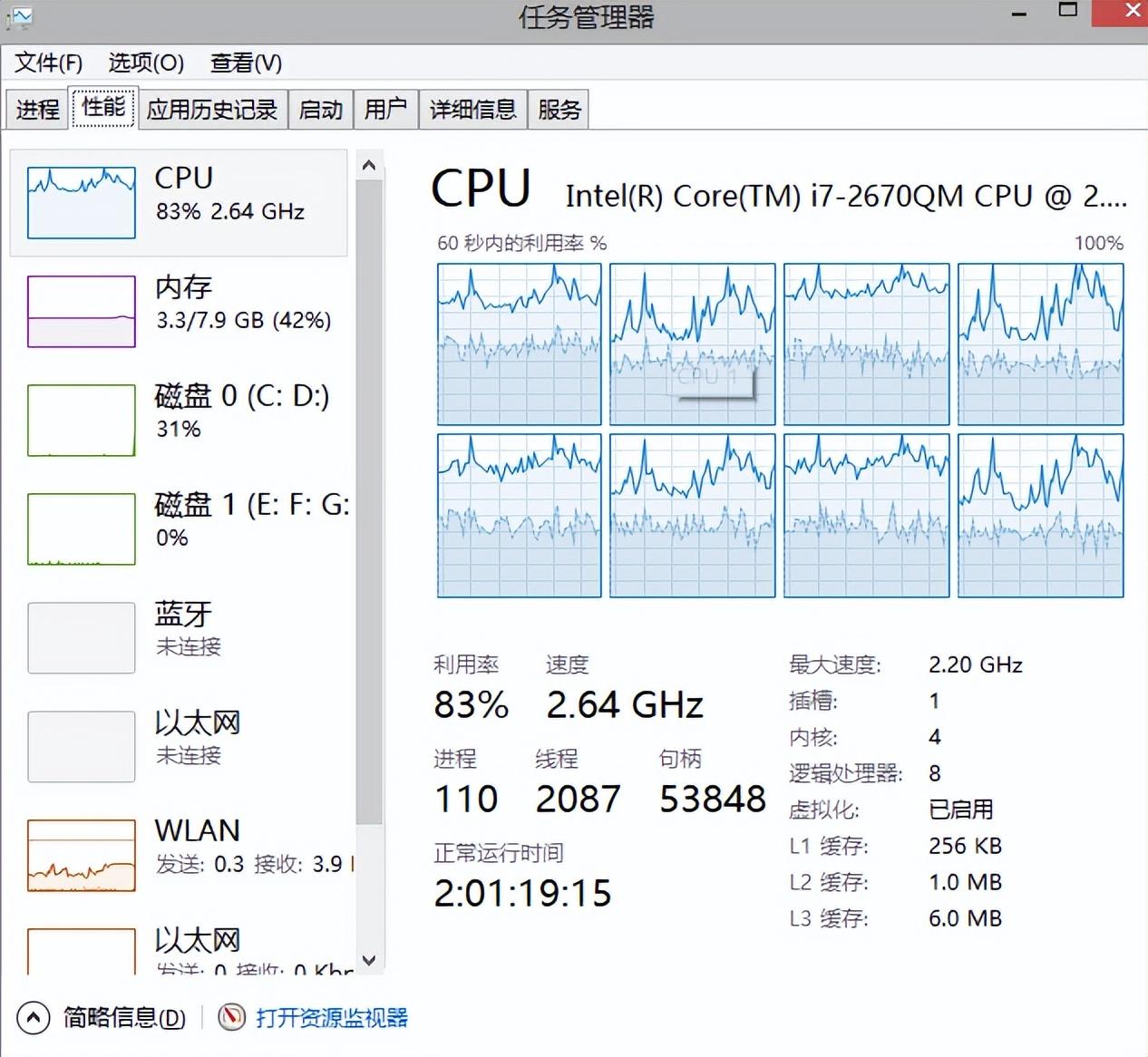
① Es wird empfohlen, ein Upgrade des CPU-Treibers durchzuführen
②Aktualisiere das Spiel
③ Wenden Sie einen speziellen Patch an, um die CPU-Auslastung zu reduzieren
④ Öffnen Sie nach dem Öffnen des Spiels den Task-Manager, klicken Sie mit der rechten Maustaste auf das Programm und verringern Sie die Priorität.
„Call of Duty“ nutzt den internationalen Server Battle.net und Sie müssen einen Beschleuniger verwenden, um das Spiel zu spielen. Daher werden die meisten Probleme, die nicht angezeigt werden können, nicht geladen werden können oder Probleme mit dem Netzwerk haben, wahrscheinlich durch den Beschleuniger verursacht. Sie können die folgenden Beschleunigungstools verwenden, um das Spiel zu beschleunigen, die Netzwerkumgebung zu optimieren und Probleme wie Spielunterbrechungen zu lösen. Verzögerung und Paketverlust .
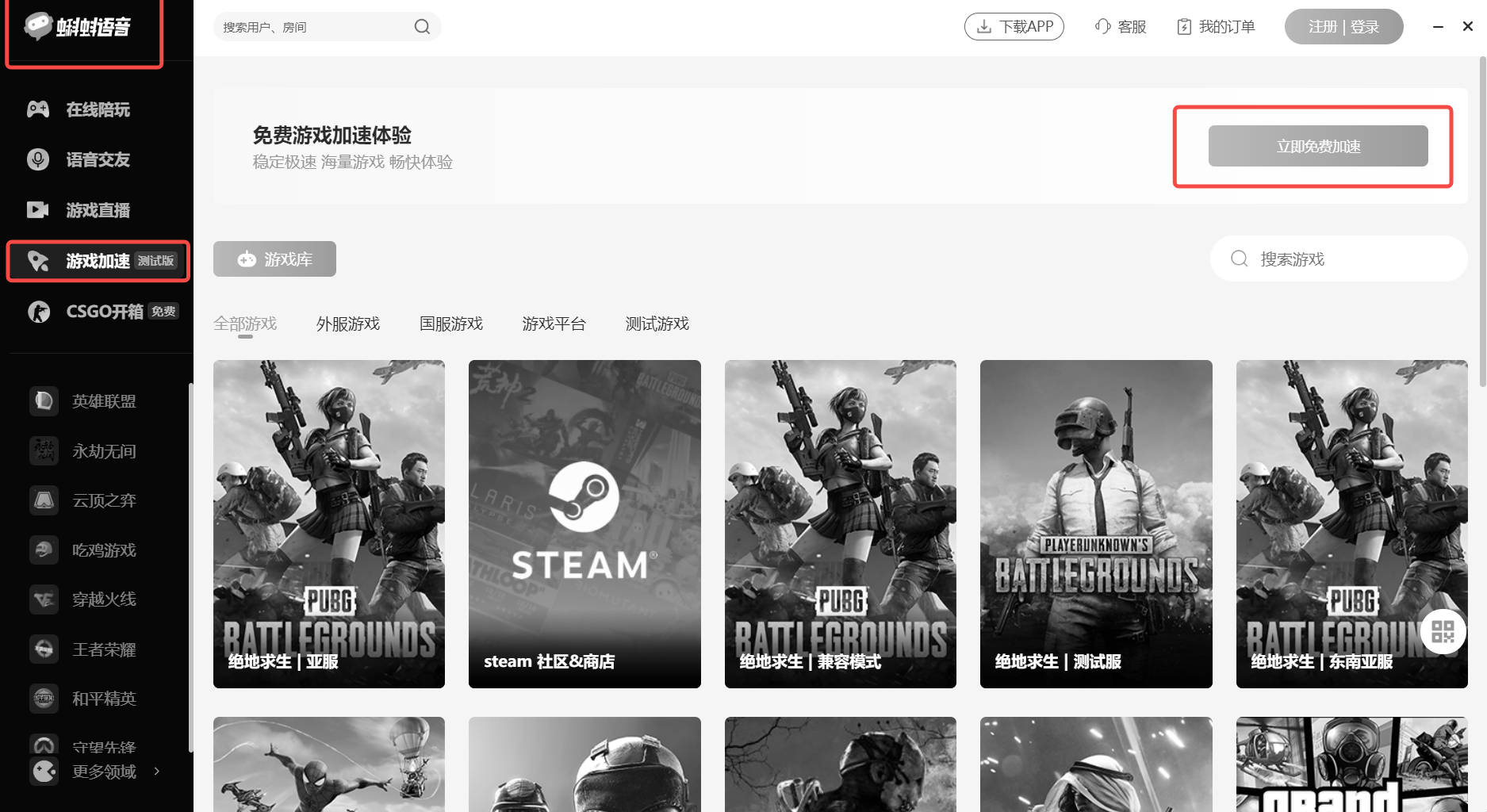
Wenn das nicht funktioniert, versuchen Sie, den Knoten zu ändern:

Wenn Sie immer noch das Gefühl haben, dass es zu Verzögerungen kommt, können Sie versuchen, DNS zurückzusetzen.
Öffnen Sie zunächst das Netzwerk- und Freigabecenter in den Einstellungen.
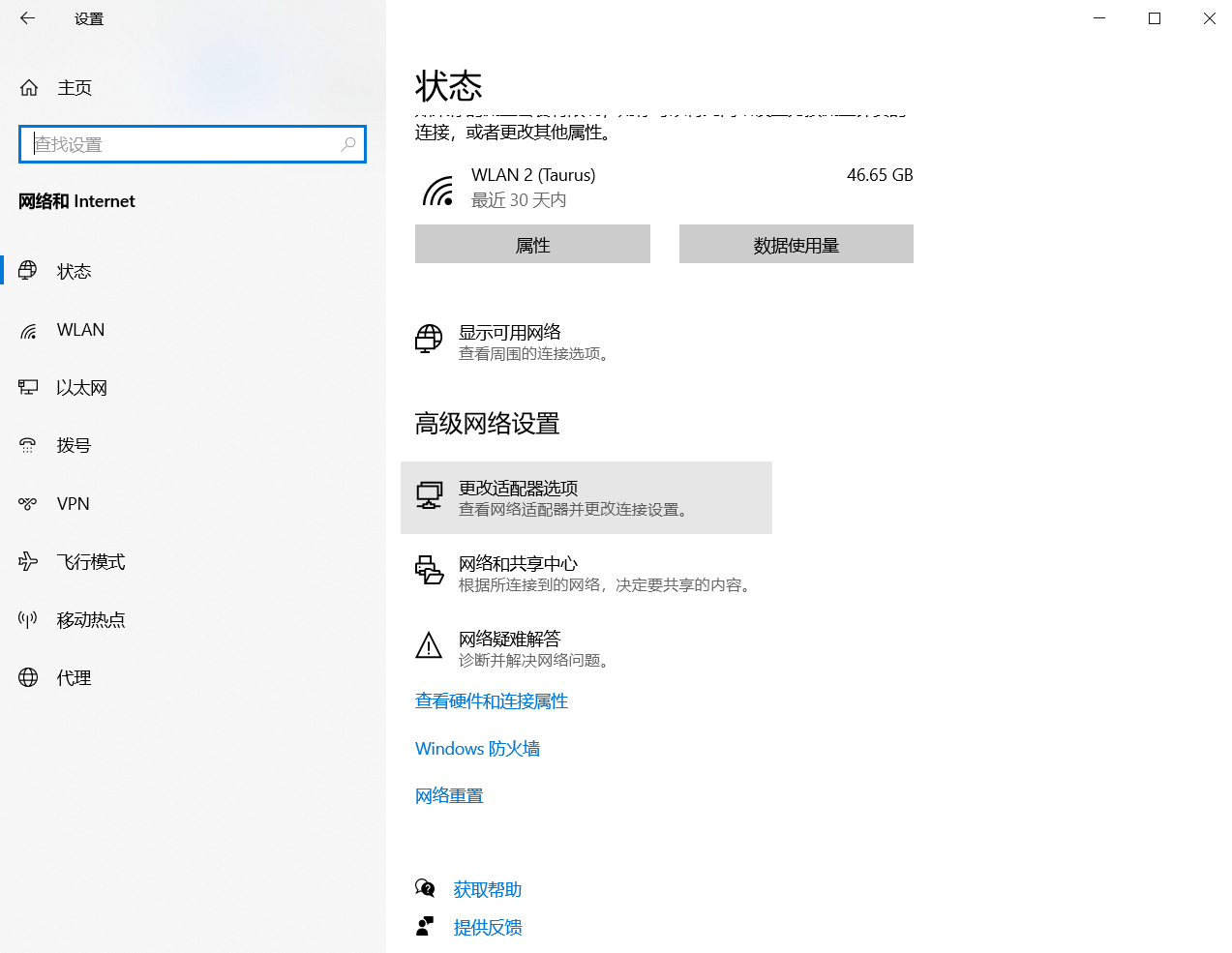
Der zweite Schritt besteht darin, die Adaptereinstellungen zu ändern und auf Ihren Netzwerkadapter zu doppelklicken.

Wählen Sie „Eigenschaften – Konfiguration – Allgemein – Internetprotokoll Version 4“, um DNS anzupassen. Klicken Sie nach Abschluss der Einstellungen auf „OK“.
Im Folgenden finden Sie einige gängige Lösungen. Wenn Sie weitere Fragen haben, können Sie diese gerne im Kommentarbereich besprechen